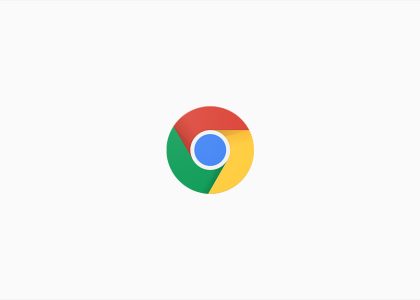Google telah menyematkan fitur “Reader Mode” yang dapat memuat halaman web seminimal mungkin agar lebih mudah dibaca. Namun, fitur ini tidak aktif secara default, dan harus diaktifkan secara manual melalui menu “hidden flag.” Berikut adalah cara mengaktifkan fitur ‘Reader Mode’ yang ada di Google Chrome.
Cara Mengaktifkan ‘Reader Mode’ di Google Chrome untuk PC
Langkah pertama, pastikasn Chrome yang digunakan pegguna adalah Chrome 75. Untuk melakukannya, pilih dan klik tombol menu di pojok kanan atas, dan pilih menu “Help,” lalu klik “About Chrome.” Halaman “About Chrome” akan menunjukkan versi dari Google Chrome yang sedang dipakai pengguna. Halaman tersebut juga akan memberbarui Chrome ke versi terbaru secara otomatis. Atau, pengguna juga dapat mengunduh versi terbaru langsung melalui halaman unduhan Google Chrome.
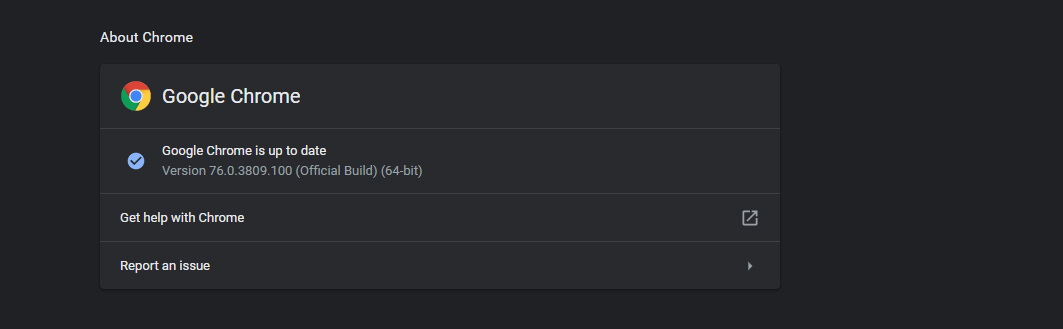
Jika sudah menggunakan setidaknya Chrome 75, maka fitur “Reader Mode” sudah bisa diaktifkan. Berikut langkah-langkahnya:
- Buka tab baru, dan masukkan
chrome://flags/#enable-reader-modedi address bar, lalu tekan “Enter” untuk masuk ke halaman “Hidden Flag.” - Lalu, ubah posisi menu dropdown di sisi kanan bagian “Enable Reader Mode” menjadi “Enabled.”
- Setelah itu, jalankan ulang Google Chrome, dan fitur “Reader Mode” sudah siap digunakan.

Setelah diaktifkan, menggunakan fitur Reader Mode ini juga cukup mudah. Pertama, masuk ke halaman web yang ingin dirubah, lalu pilih dan klik menu di pojok kanan atas, dan klik “Distill page.”
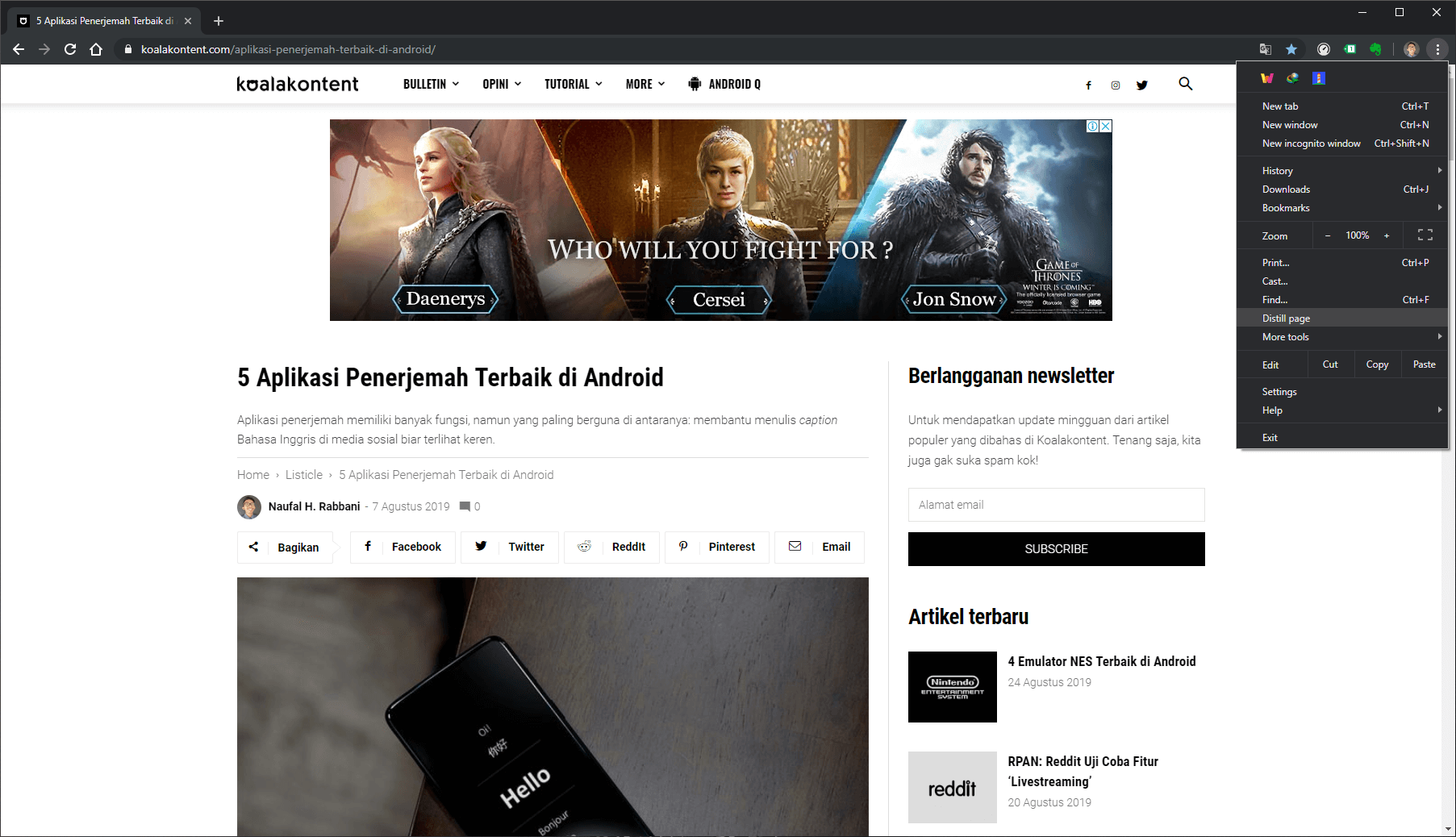
Dalam hitungan detik, halaman tersebut akan di-render ulang, di mana hanya teks dan gambar yang akan dimuat; tanpa iklan, tanpa sidebar, dan embel-embel lainnya. Sudah seperti “Reader Mode” pada umumnya.
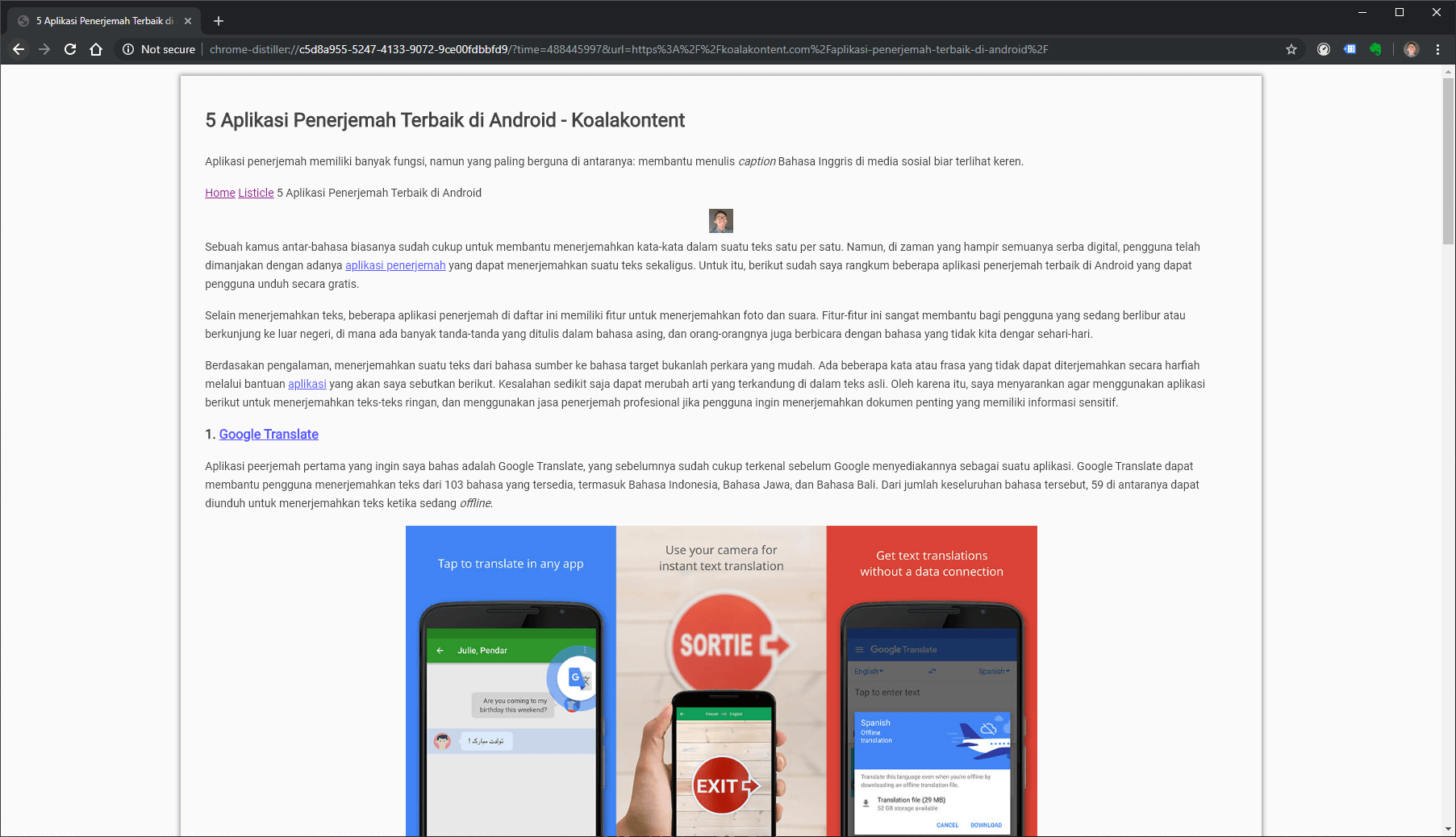
Perlu dicatat, tidak ada cara untuk memulihkan kembali halaman yang sudah dimuat ke dalam “Reader Mode,” namun pengguna dapat menekan tombol “Back” untuk memuat ulang secara penuh halaman tersebut.
Cara Mengaktifkan ‘Reader Mode’ di Google Chrome untuk Android
Selain untuk desktop, fitur “Reader Mode” ini juga tersedia untuk Google Chrome di Android. Mengaktifkannya juga mudah, dan langkah-langkah yang perlu dilakukan juga hampir sama. Berikut adalah cara-caranya:
- Buka Google Chrome, dan pastikan pengguna telah memakai versi yang terbaru.
- Kemudian masukkan
chrome://flagsdi address bar, lalu tekan Go. - Cari bagian “Reader Mode triggering,” dan ubah menu dropdown pada bagian tersebut menjadi “Always.”
- Setelah itu, jalankan ulang Google Chrome, dan fitur “Reader Mode” akan aktif.
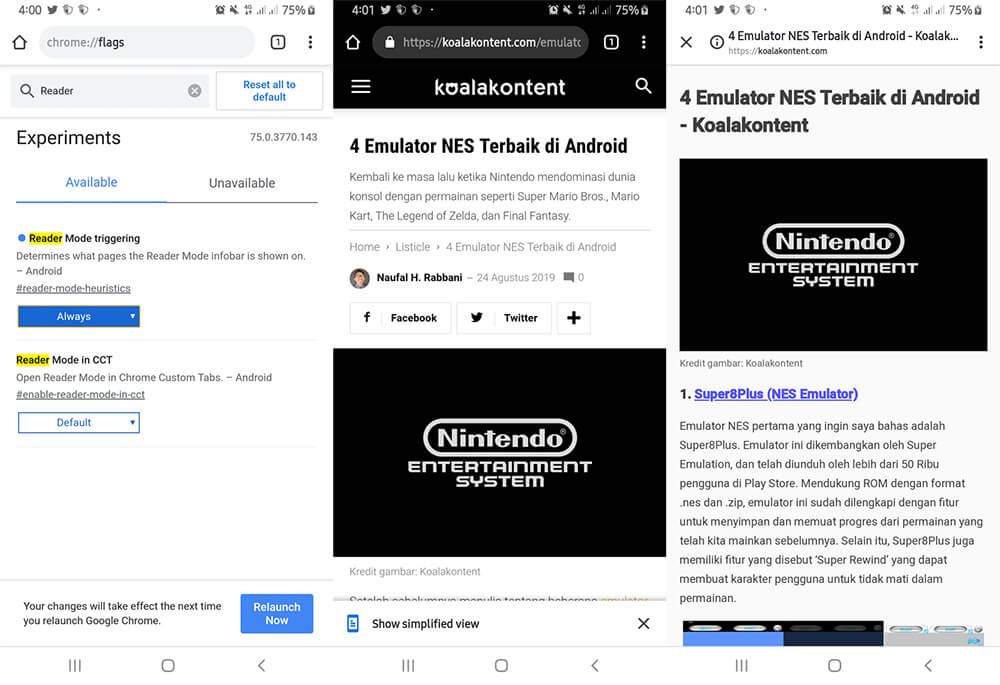
Ketika pengguna sedang membuka suatu halaman yang didukung, maka di bagian bawah akan terdapat menu “Show simplified view” yang berfungsi untuk mengaktifkan fitur “Reader Mode” tersebut.
Perlu dicatat jika fitur “Reader Mode” di Google Chrome ini masih bersifat eksperimen. Oleh karena itu, pengguna dapat menjumpai beberapa bug ketika menggunakannya. Ketika saya mencoba fitur ini, beberapa halaman dapat dimuat dengan lancar, namun ada beberapa juga yang mengalami kendala, seperti ada beberapa gambar yang tidak dapat dimuat. Namun, meskipun masih dalam tahap eksperimen, fitur ini, menurut saya, sudah usable.